Решење грешке УСБ уређај није идентификован

- 2222
- 423
- Roman Fritsch
УСБ је најчешћи начин повезивања било које периферне компоненте на рачунар. Фласх дискови, тврди точкови, тастатуре, мишеви и још много тога - све то повезујемо на наш рачунар и лаптопове путем ИУСБ-а. Стога, када постоје неки проблеми и проблеми приликом повезивања, то се може озбиљно ометати у рад корисника на рачунару. У овом чланку ћемо детаљно анализирати шта да радимо ако постоји грешка "УСБ уређај није идентификован". Почнимо. Ићи!

Исправљање грешака је негативна за рад са УСБ-ом.
Дакле, ако се суочите са проблемима повезивањем УСБ флеш уређаја или било којег другог уређаја на рачунар, прва ствар је да се увери да је уређај сервиран. Увек почните са овим да не проведете пуно времена, ако испада да је флеш уређај, миш или нешто друго само сломио. Такође, проблем може бити у супротности са конектором рачунара. Према томе, покушајте да повежете уређај преко осталих конектора или, још боље, на други рачунар, да бисте били сигурни.
Сада размислите о томе како решити ситуацију ако уређај ради. Извадите УСБ уређај са конектора. Затим искључите лаптоп, искључите га из извора напајања. Кликните на дугме Држите тастер за напајање на 5 секунди. То се ради како би се преостали трошкови уклонили са компоненти рачунара. Укључите лаптоп и покушајте поново да повежете Фласх Дриве.
Још једна метода је погодна за оне који имају стационарни рачунар, а не лаптоп. Покушајте да искључите део уређаја повезаних путем УСБ-а и уметните УСБ флеш уређај који се налази на полеђини системске јединице.

Ако се горе наведене методе нису помогле да се решите грешке, покушајте следеће. Када било који уређај не ради, увек морате да га држите у уму да може постојати кривица овог возача. Опција решавања у наставку је погодна за Виндовс 7 и 8.
Прво морате да отворите прозор "Извршите". Користите за ову комбинацију кључа Вин + Р. Затим запишите команду (без наводника) "девмгмт.МСЦ ". Сада када уђете у менаџер уређаја, идите на одељак УСБ контролера, ако нисте пронашли проблематични уређај, погледајте одељак "Остали уређаји". Након што је пронашла жељену тачку, кликните на њу са десним кључем у менију који се отвара, изаберите "Ажурирај управљачке програме". Након тога, Виндовс оперативни систем треба да пронађе и инсталира потребне возаче, али ако се то не догоди, мораћете то да урадите сами. Срећом, проналажење управљачких програма за било који уређај уопште није тежак. Довољно је уносити упит за претрагу тачним и пуним именом производа, допуњавајући га речју "управљачки програми".
Још једна ситуација је када се на траци задатака приказује неидентификовани уређај. Онда је потребно да се понаша на следећи начин. Кликните на икону уређаја са десним дугметом миша и изаберите "Пропертиес". Затим идите на картицу Дривер. Кликните на дугме "Ролл Бацк", ако је активно, ако не, кликните на "Делете". Након тога отворите менаџера уређаја, а затим идите на мени "Акциони" и изаберите "Ажурирај конфигурацију опреме". Такође можете покушати да отворите својства сваког уређаја са именом "Генериц УСБ Хуб" и на картици за контролу енергије уклоните птицу из тачке "Дозволи".

За новије оперативне системе Виндовс 8.1 и Виндовс 10 може да ради следећу методу. Као и у горе наведеним случајевима, отворите менаџер уређаја, кликните на десно дугме миша и ажурирајте управљачке програме, тек тада ћете морати да изаберете "Тражи управљачке програме на овом рачунару" и наведите један од претходно инсталираних корака следећи корак. Након тога, кликните на "Даље".
Такође можете покушати да промените поставке напајања лаптопа. Идите на одговарајући одељак преко контролне табле. Кликните на линк "Промените додатне параметре напајања". Пронађите параметре "УСБ" на листи и забрањујте привремено гашење портова.
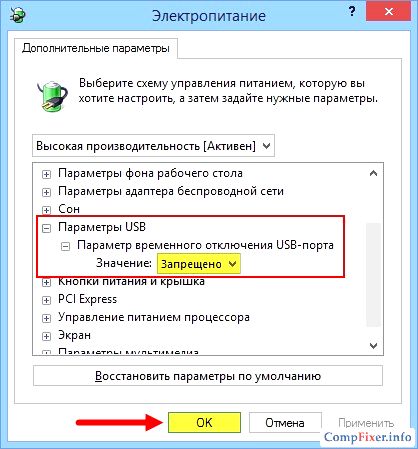
На овај начин можете се решити грешака повезаних са УСБ уређајима. Било која од горе наведених метода сигурно ће вам помоћи да исправља ситуацију. Напишите коментаре да ли је овај чланак био користан за вас, реците другим корисницима о вашем искуству решавања сличног проблема и поставите све што вас занима о теми овог члана.
- « Искључивање или поновно покретање телефона са не-сваттерима
- Инсталација и уклањање Адобе Реадер-а »

